海康威视CH-DS-8000HS-S系列说明书

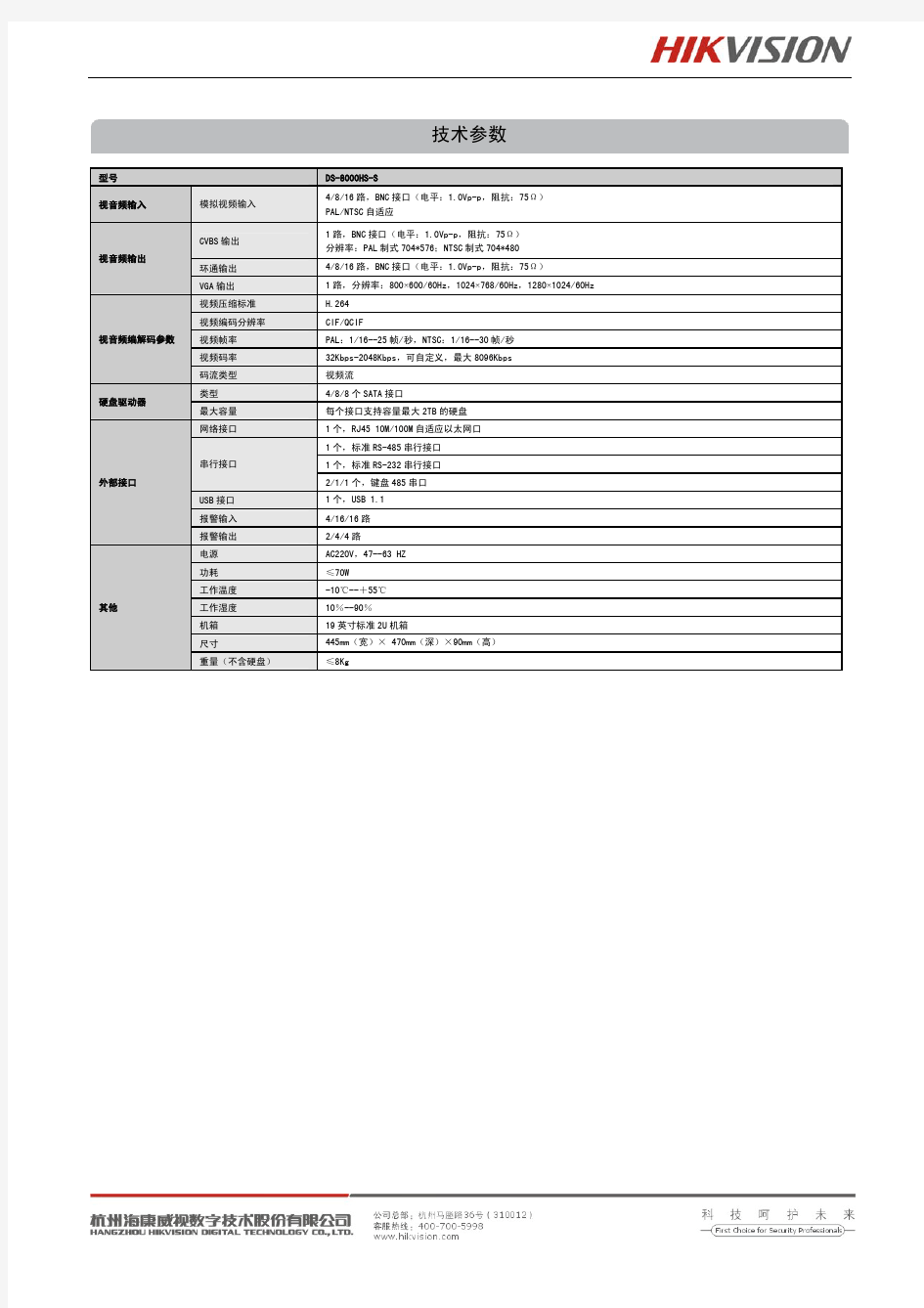
海康威视简易说明书
海康威视简易说明书
海康威视iVMS-4200操作说明书 前言 非常感谢您购买我公司的产品,如果您有什么疑问或需要请随时联系我们。 适用型号 本手册适用于网络视频监控软件iVMS-4200。 声明 本手册可能包含技术上不准确的地方,或与产品功能及操作不相符的地方,或印刷错误。我司将根据产品功能的增强或变化而更新本手册的内容,并将定期改进及更新本手册中描述的软硬件产品。更新的内容将会在本手册的新版本中加入,恕不另行通知。 本手册中内容仅为用户提供参考指导作用,不保证与实物完全一致,请以实物为准。 约定 在本手册中为了简化描述,做以下约定: 网络视频监控软件iVMS-4200简称为软件。 网络硬盘录像机、、视频服务器、NVR、IP Camera和IP Dome等统一称为设备。 . iVMS-4200 简介 . 功能概述 软件iVMS-4200是为嵌入式网络监控设备开发的软件应用程序,适用于嵌入式网络硬盘录像机、混合型网络硬盘录像机、网络视频服务器、NVR、IP Camera、IP Dome、PCNVR和解码设备以及视音频编解码 卡,支持实时预览、远程配置设备参数、录像存储、远程回放和下载等多种功能。 iVMS-4200具有以下特点: 界面容器化处理模式:在客户端组件的界面设计上,精心采用容器化处理,简化了多屏和单屏切换的处理方式,大幅改善多屏操作感受,适应了一机多屏的PC发展趋势。 通道化管理模式:在客户端组件设计中,加入了通道化管理模式,抛开了以设备为核心主体的传统设计方式,更加适应于IP监控的发展方向。 用户体验为重心的界面设计:提供图片式可视化控制面板,以用户体验为重心,颠覆式的采用所需即可用的模式,提供一个功能的多个入口,以期达到最大限度减少用户操作步骤的目标。 需要才可见的显示方式:在客户端组件的界面元素上,加入了需要才可见的显示方式,在日历,时间条,工具栏,系统信息栏等多处,加入该设计模式,最大限度的节省有限的屏幕显示空间。 . 运行环境 操作系统:Microsoft Windows 7/Windows 2008(支持32/64位系统) Windows 2003/Windows XP(均只支持32位系统) CPU:Intel Pentium IV GHz或以上
海康威视网络硬盘录像机操作说明
创作编号:BG7531400019813488897SX 创作者:别如克* 海康威视网络硬盘录像机操作说明 一、开机 具体开机步骤如下: 1、插上电源。 2、打开后面板电源开关。 3、设备开始启动,弹出“开机”界面。 设备启动后,“电源”指示灯呈蓝色。 设备启动后,可通过开机向导进行简单配置,使设备正常工作。 二、关机 1、选择“主菜单→ 设备关机”。 进入“设备关机”面,如图。 图4.2设备关机界面 2、单击“关机”,弹出提示窗口。 3、单击“是”,设备关机。
三、录像设置 具体操作步骤如下: 1、选择“主菜单→ 录像配置→ 计划配置”。 进入“录像计划”界面,如图。 2、选择要设置定时录像的通道。 3、设置定时录像时间计划表,具体操作步骤如下: 选择“启用录像计划”。 。 说明 设置完成后,该通道录像呈现7×24小时普通录像状态,如图。 若其他通道与该通道录像计划设置相同,单击“复制”,勾选上其他通道或IP 通道,将该通道的设置复制给其他通道。
图定时录像完成界面 4、单击“应用”,保存设置。 四、回放: 常规回放即按通道和日期检索相应的录像文件,从生成的符合条件的播放 条中,依次播放录像文件。 具体回放操作步骤如下: 1、选择“主菜单→ 回放”。 进入“常规回放”界面,如图。 进入常规回放界面 2、选择录像回放的通道,日历自动显示当前月份的录像情况。录像信息显 示界面,如图。 录像信息显示界面 3、鼠标双击需要回放的日期,进入录像回放界面。录像回放界面,如图
说明 最大支持16路同步回放,根据设备型号与路数的不同,回放性能不同。可参见6技术参数。 支持多路4倍速回放 五、备份: 创作编号:BG7531400019813488897SX 创作者:别如克* 快速备份可快速将录像文件备份到存储设备上。 具体操作步骤如下: 1、选择“主菜单→ 备份→ 常规备份”。 进入“录像备份”界面,如图。 图录像备份界面 2、选择需要备份的通道,单击“快速备份”。 进入“备份”界面,如图
海康威视网络摄像机用户手册 WORD格式(说明书)
网络摄像机 操作手册 V2.0.0 杭州海康威视数字技术股份有限公司 https://www.sodocs.net/doc/9c10160916.html, 技术热线:400-700-5998 2011-3
安全须知 此内容的目的是确保用户正确使用本产品,以避免危险或财产损失。在使用此产品之前,请认真阅读此说明手册并妥善保存以备日后参考。 如下所示,预防措施分为“警告”和“注意”两部分: 警告:无视警告事项,可能会导致死亡或严重伤害。 注意:无视注意事项,可能会导致伤害或财产损失。 警告: 1.请使用满足SELV(安全超低电压)要求的电源,并按照IEC60950-1符合Limited Power Source(有限电 源)的额定电压为12V直流或24V交流电源(根据具体型号而定)供应。 2.如果设备工作不正常,请联系购买设备的商店或最近的服务中心,不要以任何方式拆卸或修改设备(未 经许可的修改或维修所导致的问题,责任自负)。 3.为减少火灾或电击危险,请勿让本产品受到雨淋或受潮。 4.本安装应该由专业的服务人员进行,并符合当地法规规定。 5.应该在建筑物安装配线中组入易于使用的断电设备。 有关在天花板上安装设备的指示:安装后,请确保该连接至少可承受向下50牛顿(N)的拉力。 注意: 1.在让摄像机运行之前,请检查供电电源是否正确。 2.请勿将此产品摔落地下或受强烈敲击。 3.请勿直接碰触到图像传感器光学元件,若有必要清洁,请将干净布用酒精稍微湿润,轻轻拭去尘污;当 摄像机不使用时,请将防尘盖加上,以保护图像传感器。 4.避免对准强光(如灯光照明、太阳光等处)聚焦,否则容易引起过亮或拉光现象(这并非摄像机故障), 也将影响图像传感其寿命。 5.激光束可能烧毁图像传感器,在激光装置被使用的情况下,请您一定注意不要让图像传感器的表面暴露 于激光束之下。 6.避免置于潮湿,多尘,极热,极冷(正常工作温度:-10℃~+60℃),强电磁辐射等场所。 7.避免热量积蓄,请不要阻挡摄像机附近的通风。 8.使用时不可让水及任何液体流入摄像机。 9.当运送摄像机时,重新以出厂时的包装进行包装,或用同等品质的材质包装。 定期零件更换:本产品中采用的部分零件(例如电解质电容器)需要根据其平均寿命定期进行更换。零件的寿命随本产品的使用环境或条件以及使用时间而异,建议您定期进行检查。详细信息请向您购买本产品的经销商咨询。
海康威视网络硬盘录像机使用手册
海康威视网络硬盘录像机设备操作手册 上海三盾智能系统有限公司
1. 遥控器说明 序 号 中文名称作用 1 电源开启/关闭设备 2 设备启用/停止使用遥控器 3 数字键同前面板数字键 4 编辑同前面板【编辑/光圈+】键 5 输入法同前面板【输入法/焦距+】键 6 录像同前面板【录像/预置点】键 7 放像同前面板【放像】键 8 系统信息同前面板【变倍+】键 9 主口/辅口同前面板【主口/辅口】键,用于切换主辅口输出 10 主菜单同前面板【主菜单/雨刷】键 11 多画面同前面板【多画面/焦距-】键 12 方向键、确认同前面板方向键及确认键 13 云镜同前面板【云台控制/光圈-】键 14 退出同前面板【退出】键 15 保留 16 F1 同前面板【F1】键 17 镜头控制调整光圈、焦距、变倍 18 F2 同前面板【F2】键 在使用遥控器时,请把遥控器的红外发射端对准硬 盘录像机的红外接收口,然后在遥控器上按【设备】 键,接着输入要操作的那台硬盘录像机的设备号(默 认的设备号为“88”,可在“本地设置”进行修改),再 按遥控器上的【确认】键。 正确使用遥控器方法为:使用遥控器之前,请确 认已经正确安装了电池。在使用遥控器时,请把遥控器的红外发射端对准硬盘录像机的红外接收口,然后在遥控器上按【设备/DEV】键,接着输入要操作的那台硬盘录像机的设备号(默认的设备号为“88”,可在“本地设置”进行修改),再按遥控器上的【】键,这时,如果硬盘录像机完全接收到遥控器命令,则可以使用遥控器对该硬盘录像机进行操作了。在整个操作过程中,硬盘录像机面
板及监视器上不会有任何提示信息。 设备共有16路通道可供切换,需要切换时可用遥控器直接输入通道号。例:在遥控器上按【0】【1】键可将画面切换至1号通道;在遥控器上按【0】【2】键可将画面切换至2号通道。 2. 输入法规则说明 在菜单操作界面中,如进入编辑框(如“图像设置”内“名称”的编辑框)的编辑状态,则屏幕下方会出现如图所示的状态,按前面板的【数字键】可以在编辑框内输入数字。 如果要输入英文(大写),将输入法切换到“大写字符”,即按前面板的【输入法】键,直到变成如下图所示的状态,这时按前面板的【数字键】就可以在编辑框内输入大写英文字母(与在手机中输入英文字母的方法相同)。 另外还支持以下几种输入法:小写字符、符号、区位。符号共有24个,分4页显示,用前面板的数字【0】键可以进行翻页;使用“区位”可以输入中文,《汉字区位简明对照表》参见随机光盘。说明:本用户手册中,硬盘录像机前面板(或遥控器)的各种“按键”表示为【按键名称】,如回放键表示为【放像】,确认键表示为【确认】。菜单界面中的参数设置项表示为“设置名称”,如通道名称编辑框表示为“名称”。另外前面板开关按钮表示为【电源】。 3. 手动录像 提醒:手动录像操作要求用户具有“录 像”操作权限。 通过【录像】键可进入手动录像操作界 面。若要手动启动某个通道进行录像, 只要将“启/停”状态设定为“×”即 可。也可以选择“全部启动”按钮,启 动全部通道录像。 若要手动停止某个通道的录像,只要将 “启/停”状态设定为“”即可。“也可以选择“全部停止”按钮,停止全部通道录像。若这时某些通道的录像未被停止掉,再次使用“全部停止”就可以了。 按【退出】键可退出手动录像操作界面并返回到预览界面。在手动录像 操作界面中按【主菜单】键则切换到主菜单界面,按【放像】键则切换 到回放操作界面,按【云台控制】键则切换到云台控制操作界面。
海康威视磁盘阵列使用说明
海康威视磁盘阵列使用说明 一.登录 1.存储系统默认登录账户为:web_admin 密码为:123 2.登录时应以高级模式登录 二.设定IP SAN的访问IP 管理员可以通过与存储设备相互连通的网络,来设置IP SAN的访问IP。存储设备分为管理网口和数据网口,可以通过管理网口或者数据网口连接管理PC 连接管理网口后,用户可以将用来进行存储管理的设备IP改为同网段的IP,确认网络连接正常后,便可以在IE中输入:https://192.168.10.138:2004来登录IP SAN的管理界面。 一.网络配置 下图是系统正常登录后的界面,如图1所示 图1 1.进入系统后,可以首先进入网络管理,在进入网络管理界面后首先要进行网口绑定:点击“绑定管理”按钮,在弹出的界面选择要绑定的网口且绑定模式为“虚拟化”,在点击“创建绑定”并确认绑定成功 2.接下来就是“网口管理”,网口管理即就是修改系统IP
地址,进入网口管理界面如图2所示:可在此修改系统的访问IP地址 图2 二.创建RAID 1.网络管理之后就是RAID管理,首先要创建阵列,进入“阵列创建”界面,如图3所示 图3
输入阵列名称,并将阵列类型选为RAID5,然后在可用物理盘中勾选至少3块盘创建阵列,选好后点击“创建阵列”即可。 2.第二步则要进行“阵列重构”,阵列重构是对于已经存在的阵列中,某个物理盘出现不稳定或者出现故障的情况下,为了拯救出故障硬盘中的数据而设定的,从而达到保护数据和恢复阵列的完整性。但,前提是系统中存在可用的物理盘,并且和出故障的硬盘容量大小相同。如图4所示 图4 初始时候阵列自动重构状态默认是关闭的,首先我们要开启自动重构然后输入阵列名称并选择1块可用物理盘,点击“重构阵列”(阵列重构一般是在有故障盘的时候才会用到)
海康威视简易说明书完整版
海康威视简易说明书 HUA system office room 【HUA16H-TTMS2A-HUAS8Q8-HUAH1688】
海康威视iVMS-4200操作说明书 前言 非常感谢您购买我公司的产品,如果您有什么疑问或需要请随时联系我们。 适用型号 本手册适用于网络视频监控软件iVMS-4200。 声明 本手册可能包含技术上不准确的地方,或与产品功能及操作不相符的地方,或印刷错误。我司将根 据产品功能的增强或变化而更新本手册的内容,并将定期改进及更新本手册中描述的软硬件产品。 更新的内容将会在本手册的新版本中加入,恕不另行通知。 本手册中内容仅为用户提供参考指导作用,不保证与实物完全一致,请以实物为准。 约定 在本手册中为了简化描述,做以下约定: 网络视频监控软件iVMS-4200简称为软件。 网络硬盘录像机、、视频服务器、NVR、IP Camera和IP Dome等统一称为设备。
. iVMS-4200 简介 . 功能概述 软件iVMS-4200是为嵌入式网络监控设备开发的软件应用程序,适用于嵌入式网络硬盘录像机、混合 型网络硬盘录像机、网络视频服务器、NVR、IP Camera、IP Dome、PCNVR和解码设备以及视音频编解码 卡,支持实时预览、远程配置设备参数、录像存储、远程回放和下载等多种功能。 iVMS-4200具有以下特点: 界面容器化处理模式:在客户端组件的界面设计上,精心采用容器化处理,简化了多屏和单屏切换 的处理方式,大幅改善多屏操作感受,适应了一机多屏的PC发展趋势。 通道化管理模式:在客户端组件设计中,加入了通道化管理模式,抛开了以设备为核心主体的传统 设计方式,更加适应于IP监控的发展方向。 用户体验为重心的界面设计:提供图片式可视化控制面板,以用户体验为重心,颠覆式的采用所需 即可用的模式,提供一个功能的多个入口,以期达到最大限度减少用户操作步骤的目标。
海康威视网络摄像机操作手册 V5.0.3
海康威视网络摄像机操作手册V5.0.3 1.1 面板按键及指示灯说明 前面板: 1.3摇控器操作说明
正确使用遥控器方法为:使用遥控器之前,请确认已经正确安装了电池。在使用遥控器时,请把遥控器的红外发射端对准硬盘录像机的红外接收口,然后进行操作。若无法操作,请进入“配置管理”→“通用配置”→“更多配置”查看该设备的设备编号(默认为255,若设备编号非255,请继续下面操作),然后在遥控器上按【设备】键,接着输入要操作的该硬盘录像机的设备编号,再按遥控器上的【确认】键,这时,如果硬盘录像机完全接收到遥控器命令,状态灯变为绿色(若设备号为255,则状态灯呈不亮状态),则可以使用遥控器对该硬盘录像机进行操作了。在整个操作过程中,硬盘录像机面板及监视器上不会有任何提示信息。若遥控器无法控制,请再次尝试:按【设备】键→输入设备编号→按【确认】键,若尝试多次还无法控制,请检查是否如下原因: 1、检查电池的正负极性; 2、检查电池电量是否用完; 3、检查遥控传感器是否被遮挡; 4、附近是否有荧光灯在使用。 排除以上情况后若不能正常工作,请更换遥控器;若还是不能正常工作,请联系供货商。 1.4 输入法说明
1.5 菜单说明 说明:在菜单中有4 个常用功能按钮,定义如下: 1.6 开机和关机说明 开机 提醒:请确认接入的电压与硬盘录像机的要求相匹配,并保证硬盘录像机接地端接地良好。在开机前请确保有一台显示器与后面板上的VGA 接口相连接,或在不连接VGA 接口的情况下有一台监视器与后面板上的VIDEO OUT 接口相连接,否则开机后将无法看到人机交互的任何提示,也无法操作菜单。 若前面板电源【开关键】指示灯不亮,请插上电源,打开电源开关,设备开始启动。 若前面板电源【开关键】指示灯呈红色,请轻按前面板电源【开关键】,设备开始启动。 设备启动后,电源【开关键】指示灯呈绿色。监视器或显示器屏幕上将会出现开机画面。
海康威视4200简易说明手册
精心整理 海康威视iVMS-4200操作说明书前言 非常感谢您购买我公司的产品,如果您有什么疑问或需要请随时联系我们。 适用型号 声明 ??将根 ?? 约定 ????.软件混合 编解码 ??切换 的处理方式,大幅改善多屏操作感受,适应了一机多屏的PC 发展趋势。 ??通道化管理模式:在客户端组件设计中,加入了通道化管理模式,抛开了以设备为核心主体的传统 设计方式,更加适应于IP 监控的发展方向。 ??用户体验为重心的界面设计:提供图片式可视化控制面板,以用户体验为重心,颠覆式的采用所需 即可用的模式,提供一个功能的多个入口,以期达到最大限度减少用户操作步骤的目标。 ??需要才可见的显示方式:在客户端组件的界面元素上,加入了需要才可见的显示方式,在日历,时 间条,工具栏,系统信息栏等多处,加入该设计模式,最大限度的节省有限的屏幕显示空间。
.运行环境 ??操作系统:MicrosoftWindows7/Windows2008(支持32/64位系统) ??Windows2003/WindowsXP(均只支持32位系统) ??CPU:IntelPentiumIV3.0GHz或以上 目录 前言 (1) iVMS-4200简介 (1) 功能概述 (1) 运行环境 (1) 目录 用户登录 设备管理 分组 分组添加 预览 录像回放 . . . 控制面板中选择,进入设备管理界面。首次使用软件,需要先添加设备。下面在线设备中显 示当 前局域网所有在线的编码设备,如图所示。 点击,或按住Ctrl键选择在线设备的某几台设备,点击,弹出添加设备 对话框如图所示。 输入用户名密码,点击“添加”即可完成局域网全部设备或批量设备的添加 局域网添加设备对话框如图所视 输入别名、用户名、密码,点击“添加”即可完成局域网在线设备的添加。点击,可修改在线设备网络参数,如图所示。
海康威视说明书
1. 雷达测速参数配置 参数设置和获取:配置->雷达配置 1) 测速模式:线圈测速:即相机采用海康485协议进行触发抓拍,并测速;雷达测速:相机485口接雷达进行测速;不测速:将所有的测速值都设定为0;默认:线圈测速; 2) 是否启用雷达触发:是:雷达接485触发,超速抓拍2张,不超速一张;否:雷达接485不触发;默认:否; 3) 雷达类型:配置相应的雷达类型,默认:奥利维亚;(配置雷达类型,抓拍机会根据配置的雷达类型来选择相应的485接收协议); 4) 是否启用故障检测:该功能暂时不启用,默认:否;目前不支持雷达故障检测、接口预留。 5) 雷达测速校正类型: 1、当测速模式选择线圈测速时,校正类型可以选择设置两种校正方式:线性倍数校正、常量校正 2、当测速模式选择雷达测速时,校正类型可以选择设置三种校正方式:线性倍数校正、常量校正、角度校正 线性倍数校正(范围0.50~2.00) :速度乘以一个固定的系数。 角度校正(范围0~90):速度做一个余弦运算,例如:若设置的角度系数为23,则相机送出的速度=S*cos25°/cos23°。 常量校正(范围-50~50):速度加上或减少一个常量。 6) 默认速度值:在雷达测速视频触发模式下,当视频触发了,但雷达未给出速度时,相机所取速度可配;0:输出值设定为0;随机值:0-限速值随机生成;默认:随机值; 备注:在设置参数之前,先获取,然后修改所要修改的参数,然后再设置; 1、抓拍单元类常见问题及解决方法 1.1抓拍效果不佳 抓拍单元作为整个抓拍系统的一部分,其图像效果不仅取决于相机本身,更取决于闪光 灯的位置和角度及车辆触发抓拍的位置,因此,在实际调试过程中,需先计算好抓拍位置,并将闪光灯的角度和位置调至最佳,若抓拍效果仍不理想,再微调相关视频参数:1.白天夜晚均整体较暗: 上调:亮度,增益,抓拍增益,视频快门速度 2.白天夜晚均整体较亮: 下调:抓拍增益,亮度,视频快门速度 3.夜晚正常,白天过爆: 下调:亮度,视频快门速度 4.白天正常,夜晚过爆: 下调:抓拍增益,视频快门速度 5.白天正常,夜晚较暗:
海康威视CS中监控管理系统iVMS-5000操作说明书
集中监控管理系统iVMS-5000 客户端操作说明书
非常感谢您购买我公司的产品,如果您有什么疑问或需要请随时联系我们。 本手册适用于集中监控管理系统iVMS-5000。 本手册可能包含技术上不准确的地方、或与产品功能及操作不相符的地方、或印刷错误。我司将根据产品功能的增强而更新本手册的内容,并将定期改进或更新本手册中描述的产品或程序。更新的内容将会在本手册的新版本中加入,恕不另行通知。
目录 1简介 (4) 1.1简介 (4) 1.2运行环境 (4) 1.3约定 (4) 2安装和卸载 (5) 2.1安装软件 (5) 2.2卸载软件 (6) 3运行和使用 (7) 3.1用户登录 (7) 3.2软件界面及菜单介绍 (8) 4实时预览监控 (10) 4.1实时视频预览 (11) 4.1.1结束播放 (12) 4.2预览控制 (13) 4.3录像和抓图 (14) 4.3.1紧急录像 (14) 4.3.2抓图 (15) 4.4其他功能 (17) 4.4.1语音对讲 (17) 4.4.2报警输出控制 (17) 4.4.3即时录像回放 (18) 5云台控制 (19) 5.1云台控制 (19) 5.23D定位 (20) 5.3预置点编辑 (20) 5.4巡航路径编辑 (20) 5.5轨迹编辑 (22) 5.6视频参数调节 (22) 6录像回放 (24) 6.1常规回放 (25) 6.1.1录像检索 (25) 6.1.2回放控制 (27) 6.2分段回放 (29) 6.2.1录像检索 (30) 6.2.2回放控制 (31) 6.3事件回放 (32) 6.3.1录像检索 (33) 6.3.2回放控制 (34) 7监视屏控制 (35) 7.1监视屏控制 (35) 7.2监视屏轮巡 (39) 8报警联动 (41)
新款海康威视说明书
用户登录 若监控软件已经注册了管理员账户,则启动监控软件后将显示用户登录对话窗口。 输入用户名和密码后点击“登录”按键,即可登录软件。 使“自动登录”状态为,则将保存本次输入的用户名和密码,下次监控软件启动时,将自动使用上次保存的用户名和密码登录。 选择一个已存在的用户后点击“修改密码”按钮,可修改该用户的密码。 选择一个已存在的用户后点击“修改密码”按钮,可修改该用户的密码。 图像预览 配置好设备后,点击标签栏标签,回到监控软件预览界面。左侧默认显示设备列表,点击“分组”可切换到分组模式的显示。 初次启动时,播放面板默认以2×2播放窗口显示,可通过画面分割按键进行窗口分割的选择,最大可支持64画面分割。
点击实时播放面板中的播放窗口,选中一个播放窗口。双击设备树的通道结点。选中的播放窗口即 开始显示该通道的实时视频。 双击设备播放 点击实时播放面板中的播放窗口,选中一个播放窗口。双击设备节点,则在当前画面分割模式下从当 前选中的播放窗口开始依次播放该设备的通道。
结束播放 双击通道停止播放 处于实时播放状态的通道结点的图标为,双击图标为的通道结点即可结束该通道的实时播放,并且结点图标变为。 右键画面停止播放 右键点击处于实时播放的播放窗口,显示播放窗口菜单。选择“停止播放”项,可以结束该窗口的 实时播放,并且对应的通道结点图标变为。 全部停止播放 点击实时播放面板按键可以停止全部正在播放的窗口。
录像回放 远程点播 系统标签栏点击,选择远程点播进入远程点播界面。 录像检索 第一步:在列表树或分组中选择需要回放的通道,并选择需要回放的窗口。 第二步:选择搜索的文件类型和搜索的时间。
海康威视网络硬盘录像机操作说明
海康威视网络硬盘录像机操作说明一、开机 具体开机步骤如下: 1、插上电源。 2、打开后面板电源开关。 3、设备开始启动,弹出“开机”界面。 设备启动后,“电源”指示灯呈蓝色。 设备启动后,可通过开机向导进行简单配置,使设备正常工作。 二、关机 1、选择“主菜单→ 设备关机”。 进入“设备关机”面,如图。 图4.2设备关机界面 2、单击“关机”,弹出提示窗口。 3、单击“是”,设备关机。
三、录像设置 具体操作步骤如下: 1、选择“主菜单→ 录像配置→ 计划配置”。 进入“录像计划”界面,如图。 2、选择要设置定时录像的通道。 3、设置定时录像时间计划表,具体操作步骤如下: 选择“启用录像计划”。 。 说明 设置完成后,该通道录像呈现7×24小时普通录像状态,如图。 若其他通道与该通道录像计划设置相同,单击“复制”,勾选上其他通道或IP通道,将该通道的设置复制给其他通道。 图定时录像完成界面 4、单击“应用”,保存设置。 四、回放: 常规回放即按通道和日期检索相应的录像文件,从生成的符合条件的播放条中, 依次播放录像文件。 具体回放操作步骤如下: 1、选择“主菜单→ 回放”。 进入“常规回放”界面,如图。
进入常规回放界面 2、选择录像回放的通道,日历自动显示当前月份的录像情况。录像信息显示界面, 如图。 3、鼠标双击需要回放的日期,进入录像回放界面。录像回放界面,如图
说明 最大支持16路同步回放,根据设备型号与路数的不同,回放性能不同。可参见6技术参数。 支持多路4倍速回放 五、备份: 快速备份可快速将录像文件备份到存储设备上。 具体操作步骤如下: 1、选择“主菜单→ 备份→ 常规备份”。 进入“录像备份”界面,如图。 图录像备份界面 2、选择需要备份的通道,单击“快速备份”。 进入“备份”界面,如图。
海康威视网络硬盘录像机操作说明
海康威视网络硬盘录像 机操作说明 标准化管理处编码[BBX968T-XBB8968-NNJ668-MM9N]
海康威视网络硬盘录像机操作说明一、开机 具体开机步骤如下: 1、插上电源。 2、打开后面板电源开关。 3、设备开始启动,弹出“开机”界面。 设备启动后,“电源”指示灯呈蓝色。 设备启动后,可通过开机向导进行简单配置,使设备正常工作。 二、关机 1、选择“主菜单→ 设备关机”。 进入“设备关机”面,如图。 图设备关机界面 2、单击“关机”,弹出提示窗口。 3、单击“是”,设备关机。 三、录像设置
具体操作步骤如下: 1、选择“主菜单→ 录像配置→ 计划配置”。 进入“录像计划”界面,如图。 2、选择要设置定时录像的通道。 3、设置定时录像时间计划表,具体操作步骤如下: 选择“启用录像计划”。 。 说明 设置完成后,该通道录像呈现7×24小时普通录像状态,如图。 若其他通道与该通道录像计划设置相同,单击“复制”,勾选上其他通道或IP通道,将该通道的设置复制给其他通道。 图定时录像完成界面 4、单击“应用”,保存设置。 四、回放: 常规回放即按通道和日期检索相应的录像文件,从生成的符合条件的播放条 中,依次播放录像文件。
具体回放操作步骤如下: 1、选择“主菜单→ 回放”。 进入“常规回放”界面,如图。 进入常规回放界面 2、选择录像回放的通道,日历自动显示当前月份的录像情况。录像信息显示界面,如图。 录像信息显示界面 3、鼠标双击需要回放的日期,进入录像回放界面。录像回放界面,如图
说明 最大支持16路同步回放,根据设备型号与路数的不同,回放性能不同。可参见6技术参数。 支持多路4倍速回放 五、备份: 快速备份可快速将录像文件备份到存储设备上。 具体操作步骤如下: 1、选择“主菜单→ 备份→ 常规备份”。 进入“录像备份”界面,如图。 图录像备份界面 2、选择需要备份的通道,单击“快速备份”。
海康威视网络摄像机4快速操作手册
网络摄像机 快速操作手册 V5.0.0 杭州海康威视数字技术股份有限公司 https://www.sodocs.net/doc/9c10160916.html, 技术热线:400-700-5998
非常感谢您购买我公司的产品,如果您有什么疑问或需要请随时联系我们。 本手册适用于以下型号的的网络摄像机: 枪型Ⅰ:DS-2CD883F-E(W)、DS-2CD855F-E、DS-2CD854F-E(W)、DS-2CD854FWD-E、 DS-2CD853F-E(W)、DS-2CD864FWD-E(W)、DS-2CD864F-E(W)、iDS-2CD864FWD-E/F、 iDS-2CD864FWD-E/B、iDS-2CD855F-E/D、iDS-2CD864F-E/D、DS-2CD863PF(NF)-E(W)、 iDS-2CD893PF(NF)-E、DS-2CD893PF(NF)-E (W)、DS-2CD893PFWD(NFWD)-E(W)、DS-2CD833F-E(W) 枪型Ⅱ:DS-2CD6213F、DS-2CD6223F、DS-2CD6233F、DS-2CD6233F-SDI、DS-2CD6233F-FCB、DS-2CD6253F 枪型Ⅲ:DS-2CD4012F-(A)(P)、DS-2CD4024F-(A)(P)、DS-2CD4032F-(A)(P)、DS-2CD4012FWD-(A)(P)、DS-2CD4052F-(A)(P)、DS-2CD4032FWD-(A)(P) 半球型Ⅰ:DS-2CD783F-E(I) (Z)、DS-2CD783F-EP、DS-2CD764FWD-E(I)(Z)、DS-2CD764F-E(I)(Z)、DS-2CD755F-E(I)(Z)、DS-2CD754F-E(I)(Z)、DS-2CD754FWD-E(I) (Z)、DS-2CD753F-E(I) (Z)、 DS-2CD763PF(NF)-E(I)(Z)、DS-2CD793PF(NF)-E(I)(Z)、DS-2CD793PFWD(NFWD)-E(I)(Z)、 DS-2CD733F-E(I)(Z)、DS-2CD4112F-I(Z)、DS-2CD4124F-I(Z)、DS-2CD4132FWD-I(Z) 半球型Ⅱ:DS-2CD7233F-E(I)Z(H)(S)、DS-2CD7253F-E(I)Z(H)(S)、DS-2CD7254F-E(I)Z(H)(S)、 DS-2CD7254FWD-E(I)Z(H)(S)、DS-2CD7255F-E(I)Z(H)(S)、DS-2CD7263PF(NF)-E(I)Z(H)(S)、 DS-2CD7264FWD-E(I)Z(H)(S)、DS-2CD7264F-E(I)Z(H)(S)、DS-2CD7283F-E(I)Z(H)(S)、 DS-2CD7293PF(NF)-E(I)Z(H)(S)、DS-2CD7293PFWD(NFWD)-E(I)Z(H)(S) 半球型Ⅲ:DS-2CD2112(D)-(I)、DS-2CD2132(D)-(I) 半球型IV:DS-2CD7353F-E(I)(S)、DS-2CD7393PF/NF-E(I)(S)、DS-2CD7393PF/NFWD-E(I)(S) 半球型V:DS-2CD2712F-I(S)、DS-2CD2732F-I(S) 筒型Ⅰ:DS-2CD8283F-E(I)(Z)(S)、DS-2CD8264FWD-E(I)(Z)(S)、DS-2CD8264F-E(I)(Z)(S)、 DS-2CD8254F-E(I)(Z)(S)、DS-2CD8254FWD-E(I)(Z)(S)、DS-2CD8255F-E(I)(Z)(S)、DS-2CD8253F-E(I)(Z)(S)、DS-2CD8233F-E(I)(Z)(S) DS-2CD4212F-(I)(Z)(H)(S)、DS-2CD4212FWD-(I)(Z)(H)(S)、 DS-2CD4224F-(I)(Z)(H)(S) 、DS-2CD4232F-(I)(Z)(H)(S)、DS-2CD4232FWD-(I)(Z)(H)(S) 筒型Ⅱ:DS-2CD864-EI3、DS-2CD864-EI5、DS-2CD855-EI3、DS-2CD855-EI5 筒型Ⅲ:DS-2CD2012(D)-I、DS-2CD2032(D)-I 筒型IV:DS-2CD2212(D)-I3、DS-2CD2212(D)-I5、DS-2CD2232(D)-I3、DS-2CD2232(D)-I5 筒型V:DS-2CD2612F-I(S)、DS-2CD2632F-I(S) 卡片型Ⅰ:DS-2CD8153F-E(I)(W)、DS-2CD8133F-E(I)(W) 卡片型Ⅱ:DS-2CD8433F-E(I)(W)、DS-2CD8464F-E(I)(W)、DS-2CD8464F-EIGW/EIGE/EIGS、 DS-2CD8433F-EIGW/EIGE/EIGS 迷你半球型:DS-2CD7164-E、DS-2CD7153-E、DS-2CD7133-E 海螺型:DS-2CD2312(D)-I、DS-2CD2332(D)-I 本手册可能包含技术上不准确的地方、或与产品功能及操作不相符的地方、或印刷错误。我司将根据产品功能的增强而更新本手册的内容,并将定期改进或更新本手册中描述的产品或程序。更新的内容将会在本手册的新版本中加入,恕不另行通知。
海康威视终端设备说明书
“手机看店”终端设备说明书 (海康威视) 中国电信浙江公司政企客户部 2013 年9 月
目录
终端设备说明书(海康威视) 第1章CDX1 1.1产品特性 网络摄像机是集传统的模拟摄像机和网络视频服务器于一体的嵌入式数字监控产品。采用嵌入式操作系统和高性能硬件处理平台,系统调度效率高,代码固化在Flash中,体积小,具有较高稳定性和可靠性,其主要特性如下: ●采用先进的视频压缩技术,支持H.264/MPEG4/MJPEG多种编码方式,处理灵活, 支持变码率,在设定视频图像质量的同时,也可限定视频图像的压缩码流。 ●支持双码流,可使用手机监控。 ●多种报警功能:移动侦测、遮挡报警、网线断、IP地址冲突、存储器满、存储器错。 ●支持TCP/IP,HTTP,DHCP,DNS,RTP,RTSP,PPPoE,SMTP,NTP,ICMP,IGMP,SNMP, FTP,802.1x,QoS,UPnP,HTTPS等协议。 ●支持通过客户端软件或IE浏览器实时浏览视频、设置参数、查看网络摄像机状态, 并可以通过网络实现报警联动和存储功能。 ●支持网络远程升级,实现远程维护。 ●支持Wi-Fi功能,实现无线连接(部分机型)。 ●支持PIR人体侦测功能。 ●支持无线声光报警,带无线收发功能。 支持无线门磁、无线遥控钥匙、无线遥控布防撤防功能。 1.2外观介绍 本系列网络摄像机由机身、三轴调节支架和底座组成,其外观结构和接口如下图所示:
技术参数 终端设备说明书(海康威视) 图 1-1 外观示意图 遥控器外观及说明如下: 1.3 技术参数
日夜转换模式ICR 红外滤片式 数字降噪数字降噪 压缩标准 视频压缩标准H.264 / MPEG4 / MJPEG H.264 编码类型BaseLine Profile/Main Profile/High Profile 视频压缩码率32Kbps~16Mbps 音频压缩标准G.711/G.726 音频压缩码率64Kbps(G.711) / 16Kbps(G.726) 图像 最大图像尺寸1280 × 960 帧率 50Hz:25fps(1280×960),25fps(1280×720) 60Hz: 30fps (1280 × 960), 30fps (1280 × 720) 图像设置亮度,对比度,饱和度,锐度等通过客户端或者浏览器可调 背光补偿支持,可选择区域 图片叠加支持128×128大小BMP24位图像叠加,可选择区域 网络功能 存储功能支持 Micro SD/SDHC 卡(32G)断网本地存储,NAS(iSCSI可选) 智能报警 PIR人体侦测,无线门磁报警,移动侦测,动态分析,遮挡报警, 网线断,IP 地址冲突,存储器满,存储器错 支持协议 TCP/IP,ICMP,HTTP,HTTPS,FTP,DHCP,DNS,DDNS,RTP,RTSP,RTCP, PPPoE,NTP,UPnP,SMTP,SNMP,IGMP,802.1X,QoS,IPv6,Bonjour(SIP,SRTP 可选) 接口协议ONVIF,PSIA,CGI 通用功能 一键恢复,防闪烁,双码流,心跳,镜像,密码保护,视频遮盖,水印技术,匿名访问,IP 地址过滤 接口 通讯接口 1 个 RJ45 10M/100M 自适应以太网口口 报警接口8路无线输入,1路无线输出(433MHz无线收发) 无线参数(适用于支持Wi-Fi 机型) 无线标准IEEE802.11b, 802.11g, 802.11n Draft 频率范围 2.4 GHz ~ 2.4835 GHz 信道带宽支持 20/40MHz 安全64/128-bit WEP, WPA/WPA2, WPA-PSK/WPA2-PSK, WPS 11b: 11Mbps 传输速率11g: 54Mbps 11n:上限 150Mbps 一般规范 工作温度和湿度-25℃~60℃,湿度小于 95%(无凝结) 电源供应DC5V±10% / PoE 功耗5W MAX 红外可达10米 PIR人体侦测侦测角度:80°侦测距离:8米
海康威视网络摄像机操作手册
网络摄像机 操作手册 V5.1.3 杭州海康威视数字技术股份有限公司 技术热线:400-700-5998 UD.6L0101C0598A01
单击【回放】,进入录像回放界面。 图2.1.6 录像回放 回放界面按键说明如下: 图标说明 播放 停止 抓图 剪辑 慢放 快放 单帧播放 下载录像 下载图片 关闭声音 打开声音 电子放大 注意:单帧播放每单击一次按键录像前进一帧;开启回放后,单击剪辑按键开始录像文件的剪辑,再次单击剪辑按键停止剪辑,剪辑录像保存在相应的文件路径中。 通过回放控制按键下方的回放控制栏可显示当前回放时间,拖动时间条可选择回放时间点。 回放录像类型包括“命令触发录像”、“定时录像”、“报警录像”、“手动录像”,分别通过不同颜色显示。
查找 通过右侧的日历表可以查找对应日期的录像文件,选 择需要查找的日期,单击【查找】即可搜索到当天的录像 文件。 回放时间点定位 通过手动设置回放时间点,可实现定点回放。 图2.1.7 回放时间单击下载录像或下载图片按钮进入下载界面,可根据类型和时间需要查找需要下载的录像文件。 图2.1.8 录像查询 2.1.3 日志查询 单击【日志】,进入日志查询界面。
图2.1.9 日志查询 日志: 在主界面中可显示日志相关信息如“时间”、“主类型”、“次类型”、“通道号”、“本地/远程用户”、“远程主机地址”。 通过日志搜索可以查看指定的日志类型,主类型包括“报警”、“异常”、“操作”、“信息”。次类型中对应具体的每一项日志类型,开始时间和结束时间可根据需要进行设置。 选择需要查询的日志主类型和次类型及相关时间后,单击【查找】按键即可搜索到符合条件的日志记录。 单击可以备份当前日志到相应的日志存放路径。 注意:日志搜索选择全部类型时即搜索设备的所有日志类型。
海康威视设备校时操作手册
设备校时操作手册
目录 一、操作流程(配置流程) (1) 二、操作步骤(配置步骤) (1) 三、适用型号 (2) 四、变更记录 (2) 五、关于海康威视 (1)
一、操作流程(配置流程) 1)添加设备 2)设备校时 二、操作步骤(配置步骤) 1.在4200 客户端中添加门禁设备。 2.选择批量校时。
五、关于海康威视 海康威视是以视频为核心的物联网解决方案提供商,面向全球提供 综合安防、智慧业务与大数据服务。 海康威视全球员工超26000人(截止2017年底),其中研发人员和技术服务人员超13000人,研发投入占企业销售额的7-8%,绝对数额占据业内 前茅。海康威视是博士后科研工作站单位,以杭州为中心,建立辐射北京、上海、重庆、武汉以及加拿大蒙特利尔、英国利物浦的研发中心体系,并 计划在西安、武汉、成都、重庆和石家庄建立新的研发基地。 海康威视拥有视音频编解码、视频图像处理、视音频数据存储等核心 技术,及云计算、大数据、深度学习等前瞻技术,针对公安、交通、司法、文教卫、金融、能源和智能楼宇等众多行业提供专业的细分产品、IVM智 能可视化管理解决方案和大数据服务。在视频监控行业之外,海康威视基于视频技术,将业务延伸到智能家居、工业自动化和汽车电子等行业,为持续发展打开新的空间。 海康威视在中国大陆拥有32家省级业务中心/一级分公司,在境外有38 个分支机构(截止2018年9月30日)。海康威视产品和解决方案应用在150 多个国家和地区,在G20杭州峰会、北京奥运会、上海世博会、APEC会议、
德国纽伦堡高铁站、韩国首尔平安城市等重大项目中发挥了极其重要的作用。 海康威视是全球视频监控数字化、网络化、高清智能化的见证者、践 行者和重要推动者。2011-2017年蝉联iHS全球视频监控市场占有率第1位1;连年入选“国家重点软件企业” 2、“中国软件收入前百家企业”3、 a&s《安全自动化》“中国安防十大民族品牌”、CPS 《中国公共安全》“中国安防百强”(位列榜首);2016-2018年,a&s《安全自动化》公布的“全球安防50强”榜单中,蝉联全球第1位。 2010年5月,海康威视在深圳证券交易所中小企业板上市,股票代码:002415。基于创新的管理模式,良好的经营业绩,公司先后荣获 “2016&2017CCTV中国十佳上市公司”4、“中国中小板上市公司价值十强” 5、“2016年A股上市公司未来价值排行以及A股最佳上市公司”榜首 6、“第六届中国上市公司口碑榜最佳公司治理实践奖” 7、“中国中小板上 市公司投资者关系最佳董事会”8"上市公司金牛投资价值奖”和“最佳投资者关系管理奖”9等重要荣誉。 海康威视秉承“专业、厚实、诚信”的经营理念,坚持将“成就客户、价值为本、诚信务实、追求卓越”核心价值观内化为行动准则,不断发展 视频技术,服务人类。 2016年, A&S《安全自动化》公布的“全球安防50强”榜单中,位列 全球第一位。 连续五年(2011-2015)蝉联iHS全球视频监控市场占有率第1位,硬盘录像机、网络硬盘录像机、监控摄像机第1位,视频管理软件第3位(2015)
海康威视录像机说明书
DS-M5504HN系列 网络硬盘录像机 操作手册 杭州海康威视数字技术股份有限公司 https://www.sodocs.net/doc/9c10160916.html, 技术热线:400-700-5998 2015-06
非常感谢您购买我公司的产品,如果您有什么疑问或需要请随时联系我们。 本手册适用于DS-M5504HN系列网络硬盘录像机。 本手册可能包含技术上不准确或与产品功能及操作不相符的地方或印刷错误,我司将根据产品功能的增强而更新本手册的内容,并将定期改进或更新本手册中描述的产品或程序。更新的内容将会在本手册的新版本中加入,恕不另行通知。
安全使用注意事项 使用本产品时请务必遵守以下事项: ●设备安装前请先详细了解设备的电源接线方式。 ●系统安装须专业汽车安装厂家或汽车厂商,安装时请尽可能将设备安置在车辆内部通风 良好的位置。 ●请选择硬盘生产厂商推荐的、适合设备工作要求的硬盘,以满足长时间、大数据量的读 写要求;同时请从正式渠道购买,以保证硬盘的品质。 ●无线网络天线以及卫星定位天线需安装在信号较好的地方且注意防雷,同时确保不要有 任何物体覆盖或遮挡。 ●本设备为精密电子设备,内无用户可自行维修部件,请勿私自拆装。 ●若使用中有任何疑问或需要帮助,请联系海康威视或授权分销商的技术人员。 产品特点及功能 产品特点 ●车载专用GUI界面,具备良好的用户体验性,操作简单便捷。 ●录像分辨率最高支持1080P,采用H.264数字编码技术,编码效率高、策略灵活。 ●支持4路IPC(或高清网络云台)接入,支持云台操作控制,提供高清车载监控视频解决 方案。 ●支持USB连接鼠标,可通过鼠标做设备参数配置、云台控制等操作。 ●设备支持Web操作,可通过Web实现预览、回放、远程配置等功能。 ●特有IPC网线接头加固设计,更适合车载环境。 ●支持POE供电,方便系统搭建。 ●设备能够同时接入2块2.5英寸HDD/SSD硬盘,硬盘接入方式为可插拔式,并采用具有 自主知识产权的航空气囊减振专利技术。 ●硬盘盒自带风扇,可实现智能温控,并具有USB数据导出功能。 ●具有丰富的报警输入口,支持3个数字量输入报警。 ●内置可插拔3G/4G(WCDMA/EVDO/TD-LTE/FDD-LTE)模块,提供灵活的无线传输方 案。 ●内置高灵敏度卫星定位模块,实现定位信息同步封装入录像码流中。 ●硬件设计上具备断电保护功能,设备在突然断电情况下可以启用内置超级电容实现正常 关机,有效避免关键数据丢失。 ●具备信息采集接口,可采集驾驶员左转、右转、刹车、倒车等信息。 ●扩展接口丰富,支持外置G-sensor等外围设备接入。 ●采用车载专用的航空插头,确保信号连接稳定。 ●设备设计有RS232接口,分别用于实现参数控制和透明通道传输。
相关文档
- 海康威视使用说明PPT学习课件
- 海康威视网络硬盘录像机操作说明
- 海康威视网络摄像机操作手册
- 海康威视简易说明书
- 海康威视磁盘阵列使用说明
- 海康威视4200简易说明手册
- 海康威视网络硬盘录像机操作说明
- 海康威视录像机说明书
- 海康威视网络摄像机用户手册 WORD格式(说明书)
- 海康威视网络摄像机操作手册 V5.0.3
- 新款海康威视说明书
- 海康威视终端设备说明书
- 海康威视集中监控软件管理服务器使用说明书
- 海康威视网络摄像机用户手册_WORD格式(说明书)
- 海康威视用户使用手册
- 海康威视使用说明书
- 海康威视设备校时操作手册
- 海康威视网络摄像机操作手册V3.0.0
- 海康威视网络摄像机操作手册 V5.0.3
- 海康威视CS中监控管理系统iVMS-5000操作说明书
